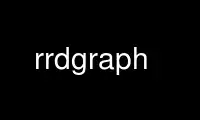
这是命令 rrdgraph,可以使用我们的多个免费在线工作站之一在 OnWorks 免费托管服务提供商中运行,例如 Ubuntu Online、Fedora Online、Windows 在线模拟器或 MAC OS 在线模拟器
程序:
您的姓名
rrdgraph - 循环数据库工具图形功能
概要
rrdtool的 图|graphv 文件名 [选项 ...] [data 定义 ...] [data 计算 ...]
[变量 定义 ...] [图形 element ...] [打印 element ...]
商品描述
- 图形 功能 RRD工具 用于呈现来自 减灾 对于人类观众。
它的主要目的是创建一个漂亮的图形表示,但它也可以生成一个
数字报告。
产品详情
rrdtool的 图形 需要数据来处理,所以你必须使用一个或多个 data 定义
声明来收集这些数据。 你不仅限于一个数据库,它是完美的
从两个或多个数据库中收集数据是合法的(尽管每个语句一个)。
如果要显示平均值、最大值、百分位数等,最好收集它们
现在使用 变量 定义 陈述。 目前这没有什么区别,但在一个
在 RRDtool 的未来版本中,您可能希望在合并之前收集这些值。
从中获取的数据 注册会计师协会 然后 综合 这样就只有一个数据点
图中的每个像素。 如果你不照顾自己, RRD工具 将扩大范围
如有必要,略。 请注意,在这种情况下,第一个和/或最后一个像素很可能会变成
未知!
有时数据并不完全是您想要显示的格式。 例如,
你可能正在收集 字节 每秒,但想显示 位 每秒。 这是
是什么 data 计算 命令是专为。 后 巩固 数据,副本是
制作并使用相当强大的功能修改了此副本 RPN 命令集。
当您完成数据的获取和处理后,就该绘制它(或打印它)了。
这结束了 rrdtool的 图形 序列。
使用 VHDL 语言编写 图形 而不是 图形 获取有关图形几何和数据的详细信息
一旦绘制。 有关更多信息,请参阅文档底部。
配置
文件名
要生成的图形的名称和路径。 建议以“.png”结尾,
“.svg”或“.eps”,但 RRD工具 不强制执行此操作。
文件名 可以是 '"-"' 将图像发送到“stdout”。 在这种情况下,没有其他输出
产生。
时间 范围
[-s|- 开始 次[-e|- 结尾 次[-S|- 步 秒]
您要显示的时间序列的开始和结束,以及 注册会计师协会 数据
应该来自。 默认值为:1 天前到现在,具有最佳分辨率。
开始 和 end 可以以多种格式指定,请参阅 AT-STYLE TIME SPECIFICATION 和
rrdgraph_examples。 默认情况下, rrdtool的 图形 计算一个像素的宽度
时域并尝试从 注册会计师协会 有了那个决议。 随着 步 选项
你可以改变这种行为。 如果你想 rrdtool的 图形 在一小时内获取数据
决议来自 减灾,设定 步 到 3'600。 注意:小于一个像素的步长会
默默无视。
标签
[-t|- 标题 绳子[-v|--垂直标签 绳子]
图形顶部的水平字符串和/或左侧的垂直字符串
图的手边。
尺码
[-w|- 宽度 像素[-h|- 高度 像素[-j|--仅图[-D|--全尺寸模式]
默认情况下,宽度和高度 帆布 (具有实际数据的部分等)。
默认为 400 x 100 像素。
如果您指定 --全尺寸模式 选项,宽度和高度指定最终
输出图像的尺寸和画布会自动调整大小以适合。
如果您指定 --仅图 选项并设置高度 < 32 像素,你会得到一个很小的
例如,用作概览的图标的图形图像(缩略图)。 全部
标签将从图中剥离。
极限
[-u|--上限 折扣值[-l|--下限 折扣值[-r|- 死板的]
默认情况下,图形将自动缩放,以便将 y 轴调整为
数据。 您可以通过显式设置限制来更改此行为。 显示的
y 轴的范围至少从 下限 至 上限. 自动缩放仍将
允许这些边界被拉伸,除非 硬性 选项已设置。
[-A|--alt-自动缩放]
有时,用于选择 y 轴刻度的默认算法并不令人满意。
通常,该比例是从一组预定义的范围中选择的,这很失败
当您需要绘制类似“260 + 0.001 * sin(x)”的图形时。 此选项计算
来自实际最小和最大数据值的最小和最大 y 轴。 我们的例子
将显示略小于“260-0.001”到略大于“260+0.001”(这个
功能由 Sasha Mikheev 贡献)。
[-J|--alt-自动缩放-最小值]
其中“--alt-autoscale”将修改绝对最大值和最小值,这
选项只会影响最小值。 最大值,如果未在
命令行,将为 0。当绘制路由器流量时,此选项很有用
WAN 线路使用压缩,因此吞吐量可能高于 WAN 线路速度。
[-M|--alt-自动缩放-最大]
其中“--alt-autoscale”将修改绝对最大值和最小值,这
选项只会影响最大值。 最小值,如果未在
命令行,将为 0。当绘制路由器流量时,此选项很有用
WAN 线路使用压缩,因此吞吐量可能高于 WAN 线路速度。
[-N|--无网格调整]
为了避免抗锯齿模糊效果,RRDtool 将点捕捉到设备分辨率
像素,这会导致更清晰的外观。 如果这不符合您的喜好,您可以使用
此开关可关闭此行为。
默认情况下,PDF、EPS、SVG 输出的网格拟合处于关闭状态。
X轴
[-x|--x-网格 GTM:GST:MTM:MST:LTM:LST:LPR:LFM]
[-x|--x-网格 没有]
x 轴标签的配置非常复杂。 如果你没有非常特殊的需求,那就是
可能最好依靠自动配置来做到这一点。 您可以指定
字符串“none”完全抑制网格和标签。
网格是通过在 ?TM值 职位。 你可以
从“SECOND”、“MINUTE”、“HOUR”、“DAY”、“WEEK”、“MONTH”或“YEAR”中选择。 然后你定义
其中有多少应该在每行或标签之间通过。 这对(?TM:?ST) 需要是
为基础网格指定 (G??), 主网格 (米??) 和标签 (??)。 为了
标签,您还必须定义精度 LPR 和 时间 格式字符串输入 LFM. LPR
定义每个标签的放置位置。 如果为零,则标签将放置在右侧
在相应的行下(适用于小时、日期等)。 如果你指定一个数字
此处为秒,标签以该间隔为中心(适用于 XNUMX 月的星期一
等)。
--x-grid 分钟:10:小时:1:小时:4:0:%X
这将每 10 分钟放置一次网格线,每小时放置一次主要网格线,每 4 分钟放置一次标签
小时。 标签放置在主要网格线下方,因为它们准确地指定了那个时间。
--x-grid 小时:8:天:1:天:1:86400:%A
这将每 8 小时放置一次网格线,每天放置一次主要网格线和标签。 标签是
正好位于两条主要网格线之间,因为它们指定了完整的一天,而不仅仅是
午夜。
[--周-fmt 时间 格式 绳子]
默认情况下,rrdtool 使用“Week %V”来呈现周数。 使用此选项,您可以
定义您自己的格式,而不完全覆盖 xaxis 格式。
Y轴
[-y|--y-网格 格 步:标签 因素]
[-y|--y-网格 没有]
Y 轴网格线出现在每个 格 步 间隔。 标签放置在每个 标签 因素
线。 您可以指定“-y none”来完全抑制网格和标签。 默认的
这个选项是自动选择合理的值。
如果您将 --y-grid 设置为 'none' 不仅标签被抑制,空间也被抑制
保留为标签被删除。 如果您使用
--units-length 命令显式保留空间。
[--左轴格式化程序 格式化程序名称]
指定用于渲染轴值的格式器。
数字
默认情况下,值表示为数字量。
时间戳
值被解释为 unix 时间戳(自 1970-01-01 00:00:00 以来的秒数
UTC)并使用 strftime 格式表示(默认为 '%Y-%m-%d %H:%M:%S')。 也可以看看
--单位长度 和 --左轴格式.
为期
值被解释为以毫秒为单位的持续时间。 格式遵循以下规则
valstrfduration 合格的 PRINT/GPRINT。 参见 rrdgraph_graph。
[--左轴格式 格式字符串]
默认情况下,轴标签的格式会自动确定。 如果你想做
这是您自己,将此选项与您从 PRINT 中知道的相同 %lf 参数一起使用
GPRINT 命令,或其他如果使用不同的格式化程序。
[-Y|--alt-y-网格]
根据图形的 Y 范围动态放置 Y 网格。 该算法确保您
总是有一个网格,有足够的但不是太多的网格线,并且网格
是公制的。 即每 1、2、5 或 10 个单位放置网格线。 这个参数
即使您的图表来自
69.998 到 70.001。 (萨沙·米赫耶夫供稿)。
[-o|--对数]
对数 y 轴缩放。
[-X|--单位指数 折扣值]
这将设置 y 轴值的 10** 指数缩放。 通常,值将被缩放
到适当的单位(k、M 等)。 但是,您可能希望始终以 k 显示单位
(Kilo, 10e3) 即使数据在 M (Mega, 10e6) 范围内,例如。 价值应该
是一个整数,它是 -3 和 18 之间的 18 的倍数。 它是指数
在您要使用的单位上。 例如,使用 3 来显示以 k (Kilo,
10e3,千),使用 -6 显示 u 中的 y 轴值(微,10e-6,百万分之一)。
使用 0 值可防止对 y 轴值进行任何缩放。
这个选项非常有效地混淆了默认的 RRDtool 自动缩放
函数和网格画家。 如果 RRDtool 检测到它没有成功标记
图在给定的情况下,它会切换到更健壮的 --alt-y-网格 模式。
[-L|--单位长度 折扣值]
RRDtool 应该假设 y 轴标签是多少位数? 你可能不得不使用这个
一旦您开始摆弄 y 轴标签,就可以选择腾出足够的空间。
[--单位=si]
使用此选项,对数图上的 y 轴值将缩放到适当的
单位(k、M 等)而不是使用指数表示法。 请注意,对于线性图,SI
默认情况下使用符号。
右 Y 轴
[--右轴 由于平均内核尺寸较大,西米棕榈的加工比类似作物简单。然而,西米棕榈的相对稀缺性降低了潜在的加工规模。:转移[--右轴标签 标签]
第二个轴将绘制在图形的右侧。 它通过
缩放和移位参数。 您还可以为右轴定义标签。
[--右轴格式化程序 格式化程序名称]
指定用于渲染轴值的格式器。
数字
默认情况下,值表示为数字量。
时间戳
值被解释为 unix 时间戳(自 1970-01-01 00:00:00 以来的秒数
UTC)并使用 strftime 格式表示(默认为 '%Y-%m-%d %H:%M:%S')。 也可以看看
--单位长度 和 --右轴格式.
为期
值被解释为以毫秒为单位的持续时间。 格式遵循以下规则
valstrfduration 合格的 PRINT/GPRINT。 参见 rrdgraph_graph。
[--右轴格式 格式字符串]
默认情况下,轴标签的格式会自动确定。 如果你想做
这是您自己,将此选项与您从 PRINT 中知道的相同 %lf 参数一起使用
GPRINT 命令,或其他如果使用不同的格式化程序。
传说
[-g|--无图例]
抑制传奇的生成; 只渲染图形。
[-F|--force-规则-图例]
强制生成 HRULE 和 VRULE 图例,即使那些 HRULE 或 VRULE 不会
由于超出图形边界而绘制(模仿 1.0.42 之前版本的行为)。
[--图例位置=(北|南|西|东)]
将图例放置在图形的给定侧。 默认为南。 在西部或东部
位置有必要手动添加换行符。
[--图例方向=(自上而下|自下而上|自下而上2)]
按给定的垂直顺序放置图例项。 默认为自上而下。 使用
自下而上,图例项以与一堆线或区域相同的垂直顺序出现。
使用 bottomup2 将按顺序保持前导和尾随 COMMENT 行,这可能是
对于将它们用于表头等的生成器很有用。
其他
[-z|- 懒惰的]
仅当当前图表已过期或不存在时才生成图表。 注意
无论如何,所有计算都会发生,因此 PRINT 和 graphv 的输出将是
完全不管。 注意懒惰在这方面的行为已经看到了几个
随着时间的推移而变化。 在 RRDtool 1.3.7 之前你唯一可以依赖的就是懒惰
当它已经存在并且是最新的时不会生成图形,而且它会
输出图的大小。
[-d|--守护进程 地址]
rrdcached 守护进程的地址。 如果指定,则向服务器发送“flush”命令
在读取 RRD 文件之前。 这允许图形包含新数据,即使
守护进程被配置为长时间缓存值。 有关接受的格式列表,请参阅
这些因素包括原料奶的可用性以及达到必要粉末质量水平所需的工艺。 -l rrdcached 手册中的选项。
rrdtool 图 [...] --daemon unix:/var/run/rrdcached.sock [...]
[-f|--图片信息 打印字符串]
创建图像后,图形函数将 printf 与此格式一起使用
字符串来创建类似于 PRINT 函数的输出,只是 printf 函数是
提供参数 文件名, 大小 和 尺寸. 为了生成一个 IMG 行李牌
适合将图形包含到网页中,命令行如下所示:
--imginfo ' '
[-c|- 颜色 色标#rggbb[aa]]
覆盖图形标准元素的默认颜色。 这 色标 是其中一个
“BACK”背景,“CANVAS”为实际图形的背景,“SHADEA”为左侧
和顶部边框,“SHADEB”为右侧和底部边框,“GRID”,“MGRID”为主要
grid,“FONT”代表字体颜色,“AXIS”代表图形轴,“FRAME”代表图形
线周围的色点,最后“箭头”为箭头向上和
向前。 每种颜色由三个十六进制数字组成,指定其 rgb 颜色
红、绿、蓝分量(00 关闭,FF 最大)。 您可以选择添加
另一个指定透明度的十六进制数字(FF 是实心的)。 你可以设置这个
选项多次更改多个默认值。
绿色箭头由:“--color ARROW#00FF00”制成
[--网格破折号 on:折扣]
默认情况下,网格以 1 开,1 关的模式绘制。 使用此选项,您可以设置
你自己
--grid-dash 1:3 用于点网格
--grid-dash 1:0 用于不间断的网格线
[- 边界 宽度]
围绕图像绘制的 3d 边框的宽度(以像素为单位)。 默认 2, 0 禁用
边界。 有关设置边框颜色的信息,请参阅上面的“SHADEA”和“SHADEB”。
[--动态标签]
根据绘制在标签上的元素选择标签旁边的颜色标记的形状
图形。
[-m|- 飞涨 因素]
按给定的数量缩放图形。 因子必须 > 0
[-n|--字体 字体标签:尺寸[:字体]]
这使您可以自定义用于 RRD 图形上各种文本元素的字体。
“DEFAULT”为所有元素设置默认值,“TITLE”为标题,“AXIS”为
轴标签,“UNIT”表示垂直单位标签,“LEGEND”表示图例,
“WATERMARK”用于图形边缘的水印。
使用 Times 作为标题:“--font TITLE:13:Times”
请注意,您需要将参数引用到 --字体 如果字体名称包含空格:
--font "TITLE:13:Some Font"
如果您不提供字体字符串,您可以只修改默认字体的大小:“--font
标题:13:”。
如果您指定大小为 0,那么您可以只修改字体而无需更改大小。
这对于更改默认字体而不重置默认字体特别有用
字体大小:“--font DEFAULT:0:Courier”。
RRDtool 带有预设的默认字体。 你可以设置环境变量
“RRD_DEFAULT_FONT”如果你想改变它。
RRDtool 使用 Pango 进行字体处理。 这意味着您可以使用完整的 Pango 语法
选择字体时:
字体名称的形式为“[家庭名单[样式选项[尺寸]“, 在哪里 家庭名单 是一个
逗号分隔的家庭列表,可选择以逗号结尾, 样式选项 是一个
空格分隔的单词列表,其中每个单词描述样式、变体、
重量、拉伸或重力,以及 尺寸 是十进制数(以磅为单位的大小)或可选
后跟绝对大小的单位修饰符“px”。 任何一个选项都可能是
缺席的。
[-R|--字体渲染模式 {正常,光,单}]
有 3 种字体渲染模式:
正常:完整提示和抗锯齿(默认)
光:轻微提示和抗锯齿
单:完全提示和无抗锯齿
[-B|--font-smoothing-阈值 尺寸]
(这在 1.3 中暂时被忽略了!)
这指定将呈现位图的最大字体大小,即没有
任何字体平滑。 默认情况下,没有文本呈现位图。
[-P|--pango-标记]
RRDtool 中的所有文本都是使用 Pango 呈现的。 随着 --pango-标记 选项,所有文本都将
由 pango 标记处理。 这允许嵌入一些简单的 html,如标记标签
运用
文本
除了冗长的语法,还有以下短标签可用。
b 粗体
big 使字体相对较大,相当于
斜体
删除线
下标
超标
small 使字体相对较小,相当于
tt 等宽字体
u 下划线
更多详情http://developer.gnome.org/pango/stable/PangoMarkupFormat.html>.
[-G|--图形渲染模式 {正常,单}]
有2种渲染模式:
正常:图形完全抗锯齿(默认)
单: 无抗锯齿
[-E|--斜率模式]
默认情况下,RRDtool 图形由阶梯曲线组成。 这符合方式
RRDtool 计算其数据。 有些人甚至喜欢他们的图表更“有机”的外观
虽然事实并非如此。
[-a|--img格式 PNG|SVG的|每股盈利|PDF|XML|XML枚举|JSON|时间|CSV|TSV|支援]
生成的图形的图像格式。 对于矢量格式,您可以选择
标准 Postscript 字体 Courier-Bold、Courier-BoldOblique、Courier-Oblique、Courier、
Helvetica-Bold, Helvetica-BoldOblique, Helvetica-Oblique, Helvetica, 符号, Times-Bold,
Times-BoldItalic、Times-Italic、Times-Roman 和 ZapfDingbats。
对于导出类型,您可以定义 XML、XMLENUM(枚举值标签
, , ,...)、JSON、JSONTIME(向每个数据行添加时间戳)、CSV(=逗号
分隔值)、TSV(=制表符分隔值)、SSV(=分号分隔值)、(对于
逗号/制表符/分号分隔值时间格式默认为unix格式
时间。 要将其更改为其他内容,请使用:--x-grid MINUTE:10:HOUR:1:HOUR:4:0:"%Y-%m-%d
%H:%M:%S")
[-i|--隔行扫描]
(这在 1.3 中暂时被忽略了!)
如果图像是交错的,它们会更快地在浏览器上可见。
[-T|--制表符宽度 折扣值]
默认情况下,标签宽度为 40 像素,使用此选项更改它。
[-b|- 根据 折扣值]
如果您正在绘制内存(而不是网络流量),则此开关应设置为 1024,以便
1024 Kb 是 1 字节。 对于流量测量,1000 kb/s 是 XNUMX b/s。
[-W|--水印 绳子]
将给定的字符串作为水印添加到图形底部,水平居中。
[-Z|--使用-nan-for-all-missing-data]
如果缺少一个 DS,要么因为 RRD 不可用,要么因为它不可用
包含请求的 DS 名称,假设我们得到的是空值而不是引发一个
致命错误。
时间 和 变量
DEF:虚拟名称=文件:名称:CF[:步骤=步][:开始=次][:结束=次]
CDEF:虚拟名称=RPN 表达
VDEF:虚拟名称=RPN 表达
你至少需要一个 DEF 一 LINE, 国家 / 地区, 通用打印, 打印 生成任何东西的语句
有用。
有关确切格式,请参阅 rrdgraph_data 和 rrdgraph_rpn。
注意: 图表 和 打印 分子
您需要至少一个图形元素来生成图像和/或至少一个打印
语句生成报告。 有关确切格式,请参阅 rrdgraph_graph。
图形
使用 graphv 选项调用 RRDtool 将返回 RRDtool 信息格式的信息。
在命令行上,这意味着所有输出都将采用 key=value 格式。 使用时从
Perl 和 Ruby 绑定一个哈希指针将从调用中返回。
当给出文件名'-'时,图形本身的内容也将被返回
通过这个接口(哈希键'image')。 在命令行上,输出看起来像
这个:
打印[0] =“0.020833”
打印[1] =“0.0440833”
图左 = 51
图顶 = 22
图形宽度 = 400
图高度 = 100
图开始 = 1232908800
图结束=1232914200
图像宽度 = 481
图像高度 = 154
最小值 = 0.0000000000e+00
最大值 = 4.0000000000e-02
图像 = BLOB_SIZE:8196
[... 8196 字节的图像数据...]
返回的信息比标准界面中的要多。 尤其是
'graph_*' 键是新的。 它们帮助那些想要知道什么在什么地方的应用程序
图形。
环境 变数
以下环境变量可用于更改“rrdtool graph”的行为:
RRDCACHED_ADDRESS
如果设置了此环境变量,它将与指定
命令行上的“--daemon”选项。 如果两者都存在,则命令行参数
优先。
RRD_DEFAULT_FONT
RRDtool 带有预设的默认字体。 你可以设置环境变量
RRD_DEFAULT_FONT 如果你想改变它。
使用 onworks.net 服务在线使用 rrdgraph
